プロパティの編集
はコンポーネントのオプションや設定等をインスペクター内で編集されます。
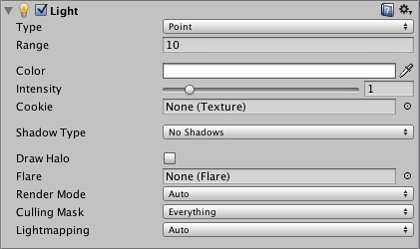
プロパティは, references (他のobjectsやassetsとリンクします)と values (numbers, checkboxes, colors等)に大きく分類することができます。
参照(References)
リファレンスはインスペクタ内のプロパティに適切なタイプのオブジェクトまたはアセットをドラッグ&ドロップで割り当てることができます。たとえば,Mesh Filterコンポーネントは,プロジェクトのどこかでMesh アセットを参照する必要があります。コンポーネントが最初に作成されるとリファレンスは割り当てられません。

…しかし,あなたはその上にMesh assetをドロップすることにより,それにMeshを割り当てることができます。

また,リファレンス・プロパティのオブジェクトを選択するObject Picker が使用できます。インスペクタのプロパティの右側にある小さな丸いアイコンをクリックするとこのようなウインドウがでてきます。
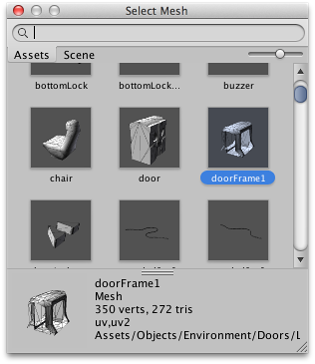
object pickerを使用すると,シーンやproject assets内のオブジェクトを検索したり選択することができます(ウィンドウの下にあるinformation panelを上げ下げできます)。reference propertyのオブジェクトの選択は,単にピッカーでダブルクリックするだけです。
reference property がコンポーネントタイプが例えばTransformの時,いくつかのオブジェクトをその上にドロップするだけです。Unityはオブジェクトとアセット上でそのタイプの最初のコンポーネントを探し,リファレンスに割り当てます。オブジェクトが正しい型のコンポーネントでなければ割り当ては拒否されます。
値(Values)
ほとんどの値はtypeに応じておなじみのテキストボックス,チェックボックスおよびメニューを使用して編集されます。(プロパティname labelの上でマウスを上下にドラッグすることで数値を変更することができ,使いやすくしてます)。また,いくつかのより複雑なタイプの値はそれ自身のための特定のエディタがあります。これらについて以下に説明します。
色(Colors)
ColorプロパティはColor Pickerをクリックして開きます。
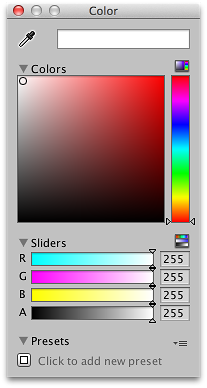
Unityは独自のカラーピッカーを使用していますが,MacOSXではシステムPreferencesからカラーピッカーを使用するか選択できます。(menu: General panelから より ).
Gradients
グラフィックやアニメーションではスペースや時間をかけて,徐々に一つの色をブレンドして別の色にしていくことがしばしば活用されます。gradient は色の進行を視覚的に表現したもので,シンプルにいくつかのメインカラー(stopsと呼びます)間の中間色を表示します。
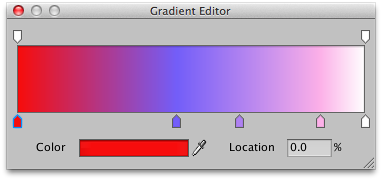
グラデーションバーの下部に沿って上向きの矢印がstopsを示してます。これをクリックしてstopを選択し,クリックするとその値がカラーボックスに表示され,標準のカラーピッカーが開きます。新しいstopはグラデーションバーの作りたい真下にクリックして作成することができます。各々のstopの位置はクリック&ドラッグするだけで変更することができ,stopは.で削除できます。
グラデーションバーの上にある下向きの矢印もstopですが,それらはその点でのgradientのアルファ(透明度)に対応しています。デフォルトでは2つのstopが100%のアルファ(すなわち,完全に不透明)にセットされており,color stop と同様に任意の数のstop を追加して編集することができます。
カーブ(Curves)
Curve は(X軸上の)入力の変化する値に対する(Y軸上の)応答を示す線グラフです。
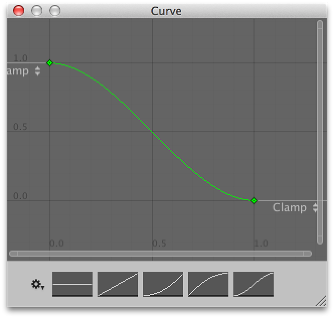
Curvesは,特にアニメーションで,Unity内の異なる様々な状況で使用され,多くの種類のOptionやtoolを持っている。これらはマニュアルでEditing Curvesページで説明されています。
配列(Arrays)
scriptが配列をパブリック変数として表示させるとき,インスペクタでvalue editorが表示され,その中で配列のサイズとその中の値またはリファレンスの両方を編集できます。
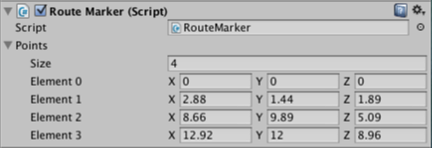
Size プロパティを減少させると配列の終わりの値から削除されます。サイズを大きくすると,現在の最後の値がコピーされ 追加されたすべての新しいelementsに加えられます。これは,ほとんど同じ値の配列をセットアップする場合に便利です。最初のelementを設定し,他のすべてのelementにコピーしサイズを変更することができます。
複数のオブジェクトを編集する
2つ以上のオブジェクトを選択している場合,共通のコンポーネントはすべてまとめて編集することができます。(つまり,ユーザーが指定した値は選択したすべてのオブジェクトにコピーされます)
プロパティの値が選択したすべてのオブジェクトに対して同じである場合は,値が表示されます。それ以外の場合はダッシュ文字が表示されます。 すべて のオブジェクトに共通しているコンポーネントだけがインスペクタに表示されます。もし,どれか選択したオブジェクトが他のオブジェクト上に存在しないcomponentsを持っていた場合,inspectorは,いくつかのコンポーネントが隠されています,とメッセージを表示します。propertyのコンテキストメニューには,(それのname labelの上で右クリックして開いて)選択したコンポーネントのいずれかにその値を設定するオプションがあります。
注意 一度にプレハブのいくつかの選択されたインスタンスを編集することができますが, Select , Revert , Apply ボタンが使用できなくなります。